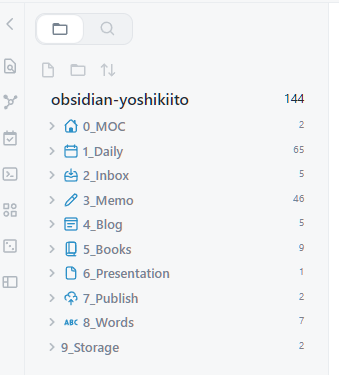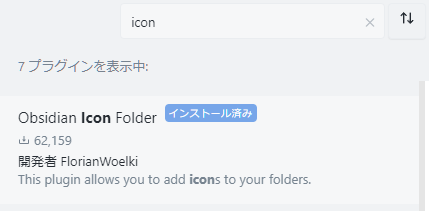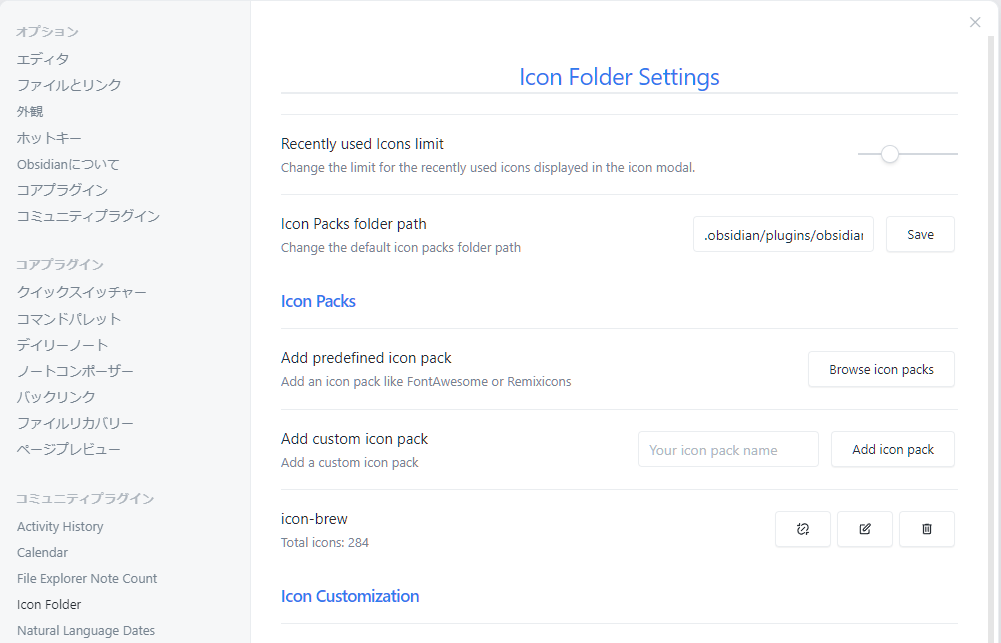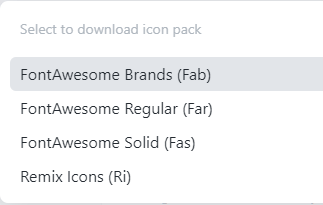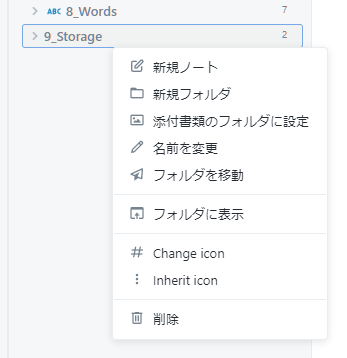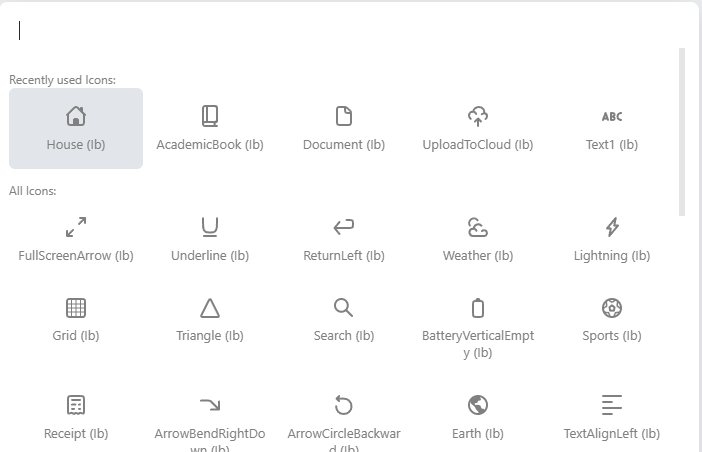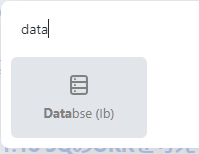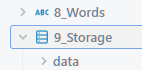Obsidianのフォルダにアイコンを追加して愛着を増した
- Categories :
- 知的生活
Obsidianはそのままでも良いツールだけど、コミュニティプラグイン等を使ってカスタマイズすることでより「手に馴染む」道具になっていく実感がある。Obsidian以外のツールでも同じかもしれない。
目立った機能をドンと足していくのももちろん楽しいんだけれども、機能的には大差ない細かいところを加えていくのも面白い。
ということで、Obsidiainのフォルダにアイコンを足してみた。
出来上がりの様子
こんな感じ。
0_MOCや1_Dailyといったフォルダの頭にブルーのアイコンをつけている。コミュニティプラグインを入れて好きなアイコンを設定するとこれが実現できる。
使うもの
コミュニティプラグインのObsidian Icon Folderを使う。
FlorianWoelki/obsidian-icon-folder: Simply add icons to your folders or files in Obsidian.
手順
インストール&有効化
まずはプラグインのインストールから。
設定>コミュニティプラグイン>閲覧 からプラグインを探す画面に行ける。
ここでIconと検索すると該当のプラグインが表示されるので、これをインストール。インストールしたらプラグイン一覧から有効にするのを忘れずに。
IconPackのインストール
Icon PacksからBrowse Icon Packsを選択。
表示されたアイコンパックのいずれかをクリック。それぞれ中身が違うけれども、自分はここに表示されていないicon-brewのみを選んだ。(インストール済みのアイコンパックは選択候補から消える)
アイコンの設定
残しておいた9_Storageにアイコンを設定する手順を実際にやってみる。やり方は簡単で、フォルダで右クリック。
Change iconを選択。
アイコンの候補が表示されるのでここから探すか、それらしいワードで検索をするのもいい。
今回は"data"で探してみた。
良いのが見つかったらアイコンをクリック。
これで表示された。
他にできること
このプラグインを使うと、特定の条件にあった(正規表現にマッチした)ファイルにはきまったアイコンをつけるとか、あるフォルダ内に作成されたファイルにはきまったアイコンをつけるとか、細かい制御もできる。
ただし、使ってみた実感としては、ワークスペース(保管庫)の直下のフォルダにのみアイコンを付けて、2階層目以降のフォルダ・ファイルにはアイコンを付けないほうがすっきりしていて見やすいように思う。こういうプラグインを使うとついついあれもこれもとゴテゴテ付け足したくなってしまうけど、そこは我慢。
あとはアイコンの色なんかも細かく変えることができるので、使っているテーマに合わせて選ぶとよさそう。